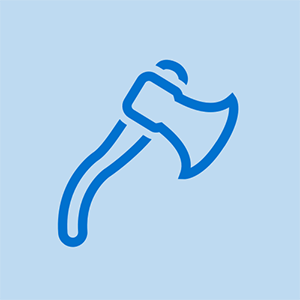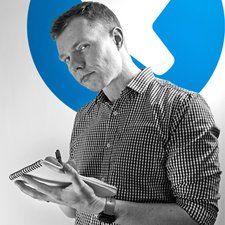Wiki aportat pels estudiants
Un impressionant equip d'estudiants del nostre programa educatiu va fer aquesta wiki.
Aquesta pàgina proporciona informació de resolució de problemes per a possibles problemes amb l'HP Officejet 4650.
El dispositiu no s’engegarà
El dispositiu no respon quan es prem el botó d’engegada.
Connexió defectuosa del cable d'alimentació
Assegureu-vos que el dispositiu està connectat a una presa de corrent. Proveu la presa de corrent amb altres dispositius electrònics i comproveu si funciona bé. Si la presa de corrent funciona correctament, és possible que hi hagi altres problemes amb la impressora.
Botó d'encesa defectuós
Comproveu que el botó d’engegada fa clic quan el premeu perquè el botó pot quedar atrapat. Si és el cas, haureu de netejar el botó d’engegada des de l’interior. Podeu referir-vos al fitxer Guia de substitució del botó d’engegada per obtenir instruccions sobre com accedir al botó.
Si la solució anterior no aconsegueix que el botó d’engegada funcioni, és possible que s’hagi de substituir el botó d’engegada. Consulteu el document Guia de substitució del botó d’engegada si és necessari.
La impressió s’atura al mig del treball d’impressió
El dispositiu inicia un treball d’impressió, però no l’acaba.
Embús de paper
La impressora pot mostrar un missatge d'error si hi ha un embús de paper. Si apareix el missatge, traieu tot el paper de la safata de paper. Traieu lentament el paper encallat per evitar que es trenqui i assegureu-vos que no quedi cap tros.
Si l'embús de paper és intern, assegureu-vos d'apagar la impressora desconnectant el cable d'alimentació. A continuació, aixequeu la porta de vidre de l'escàner per revelar els cartutxos de tinta i l'embús de paper interior. Per evitar que es trenquin, assegureu-vos d'utilitzar les dues mans per treure el paper encallat.
Pèrdua de poder
Si la impressora perd energia mentre imprimeix, comproveu que el cable d'alimentació estigui inserit correctament a la impressora i a la presa de corrent.
El dispositiu només imprimeix pàgines en blanc
Les pàgines impreses no contenen res.
Cartutxos de tinta defectuosos
Els problemes següents poden estar relacionats amb problemes d'impressió:
Cartutxos de tinta baixos o buits
- Per assegurar-vos que hi hagi tinta a la impressora, premeu la icona de tinta (que sembla una goteta d’aigua) al tauler de control (a la pantalla tàctil) per mostrar els nivells estimats de tinta. Si el cartutx negre o tricolor és baix, consulteu-ho Vídeo de YouTube per substituir els cartutxos baixos o buits. Si el problema continua, passa a la següent causa possible.
Marca de cartutx de tinta incorrecta
- Si no utilitzeu cartutxos de tinta HP genuïns, la impressora pot tenir un problema de compatibilitat amb els cartutxos. Substituïu els cartutxos per cartutxos HP per veure si el problema continua. Per obtenir instruccions sobre com substituir els cartutxos de tinta, consulteu aquest document Vídeo de YouTube .
Cartutx de tinta obstruït
- Si utilitzeu cartutxos de tinta HP i els nivells de tinta no són baixos, és possible que hi hagi tinta seca a la sortida de tinta del cartutx. La tinta pot assecar-se i obstruir la sortida del cartutx de tinta si no s’utilitza la impressora almenys un cop a la setmana. Això també pot passar si la impressora no està apagada quan no s’utilitza.
- El cartutx tapat pot fer que la pàgina impresa mostri el color o els colors que falten. Per obtenir instruccions sobre com eliminar la tinta seca que es troba a la sortida del cartutx de tinta, consulteu aquest lloc web .
La impressió sense fils no funciona
La impressora no imprimirà cap treball d’impressió sense fils.
S'ha de fer un restabliment suau
Si la impressora no imprimeix cap tasca d'impressió sense fils, la realització d'un restabliment suau (reinici de tots els dispositius) pot resoldre el problema. Desconnecteu la impressora, el mòdem Wi-Fi i l'encaminador Wi-Fi. Espereu 20 segons i torneu-ho a connectar. Permetre que tots els dispositius s'encenguin. És possible que hàgiu de prémer el botó d’engegada situat a la part esquerra de la impressora per engegar-la. Espereu a que s'encenguin tots els llums del router i del mòdem abans de provar de tornar a connectar-vos a Internet.
La impressora no està connectada a Internet
Per connectar-vos a Internet, seguiu aquests passos:
- Engegueu la impressora.
- A la pantalla, toqueu el símbol Wi-Fi (sembla un pal amb dos mitjos cercles que surten dels costats esquerre i dret).
- Toqueu la icona de configuració (sembla un engranatge o una flor).
- Toqueu 'Assistent de configuració sense fils'.
- Seguiu les instruccions que apareixen a la pantalla per acabar de configurar el Wi-Fi.
La connexió sense fils no funciona
Assegureu-vos que el mòdem Wi-Fi i l’encaminador estiguin connectats i s’executin. Per verificar que la Wi-Fi funciona, proveu la vostra connexió a Internet en un altre dispositiu. Si el mòdem o l’encaminador Wi-Fi no tenen llums, desconnecteu-los i torneu-los a connectar a la presa de corrent després d’esperar 20 segons. Si el mòdem i / o l’encaminador no s’encenen, comproveu si les preses d’alimentació funcionen endollant un altre dispositiu. Per provar la connexió Wi-Fi, seguiu aquests passos:
- Engegueu la impressora.
- A la pantalla, toqueu el símbol Wi-Fi (sembla un pal amb dos mitjos cercles que surten dels costats esquerre i dret).
- Toqueu la icona de configuració (sembla un engranatge o una flor).
- Toqueu 'Imprimeix informes'.
- Toqueu 'Informe de prova sense fils'.
El Wi-Fi de la impressora està desactivat
És possible que la vostra impressora tingui la funció Wi-Fi desactivada. Per activar aquesta funció, primer assegureu-vos que la impressora està engegada. Després d’encendre la impressora, toqueu el símbol Wi-Fi a la pantalla tàctil (sembla un pal amb dos mitjans cercles que surten dels costats esquerre i dret), toqueu la icona de configuració (sembla un engranatge o una flor) i, a continuació, toqueu 'Sense fil' per activar la capacitat de Wi-Fi.
- Nota: Si la impressora encara no està connectada a una xarxa Wi-Fi, en activar la funció Wi-Fi s'iniciarà l ''Assistent de configuració sense fils'. Si us heu de connectar a la xarxa Wi-Fi, seguiu les instruccions que apareixen a la pantalla després d’iniciar l’assistent de configuració sense fils.
El controlador o el microprogramari de la impressora no està actualitzat
És possible que calgui actualitzar el controlador i el firmware de la impressora. Per a aquesta impressora, es poden trobar actualitzacions a Lloc web HP . Assegureu-vos de seleccionar el sistema operatiu i la versió correctes als menús desplegables per baixar les actualitzacions. Veureu les seccions 'Controlador' i 'Firmware'. Feu clic al signe més a la dreta de cada secció per ampliar les opcions i, a continuació, feu clic al botó blau 'Descarregar' de cada secció per actualitzar la impressora. Després de descarregar els fitxers, inicieu l'instal·lador i seguiu les instruccions. És possible que hàgiu de reiniciar l'ordinador i la impressora, així que assegureu-vos de desar els fitxers en què esteu treballant actualment.
Pantalla tàctil que no respon
La pantalla tàctil de la impressora no respon.
Pantalla esquerdada o destrossada
Si la pantalla està trencada o destrossada, és possible que no respongui com s'esperava. Per obtenir instruccions sobre com substituir la pantalla tàctil de la impressora, consulteu el document Guia de substitució de la pantalla tàctil .
Pantalla congelada
Si la pantalla està bloquejada, proveu de reiniciar la impressora. També és possible que vulgueu reiniciar la impressora si la pantalla es manté negra o té línies horitzontals. Per reiniciar la impressora, desconnecteu-la de la presa de corrent, espereu 20 segons i torneu a connectar l'endoll per veure si la pantalla s'encén. Si la pantalla no respon després de reiniciar la impressora, és possible que hagueu de canviar-la. Podeu seguir el Guia de substitució de la pantalla tàctil per obtenir instruccions sobre com substituir la pantalla tàctil.
Firmware obsolet
És possible que s’hagi d’actualitzar el firmware. Per a aquesta impressora, hi podeu trobar actualitzacions Lloc web HP . Seleccioneu el sistema operatiu i la versió correctes als menús desplegables per baixar les actualitzacions.